Win11电脑分屏扩展后屏幕黑屏|Win11扩展屏幕黑屏怎么办
来源:PE吧 作者:Bill 发布于:2022-04-11 16:51:35 浏览:2239
电脑分屏扩展后屏幕黑屏,这是有Win11用户遇到的问题,不知道怎么解决,这篇文章是PE吧给大家带来的解决Win11电脑分屏扩展后屏幕黑屏问题方法。
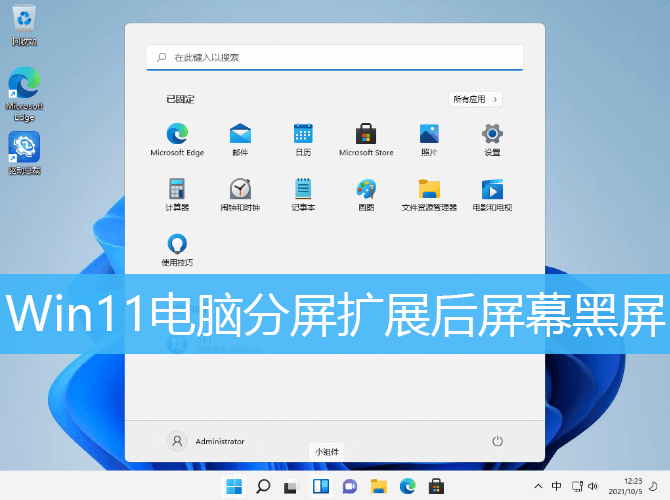
1、首先,按 Win + X 组合键,或右键任务栏底部开始菜单,再点击打开上方的设置;
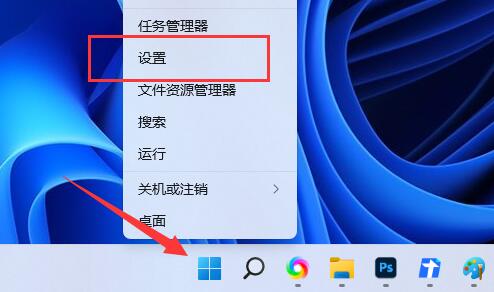
2、Windows 设置窗口,点击显示(显示器、亮度、夜间模式、显示描述)选项;
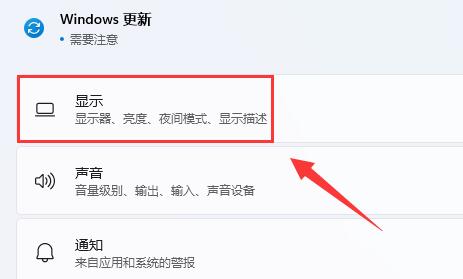
3、双显示器下,找到右下角的扩展这些显示器,并点击;
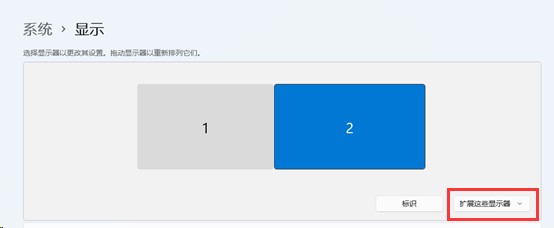
4、最后,打开的设置项中,选择复制这些显示器,就可以解决黑屏问题了;
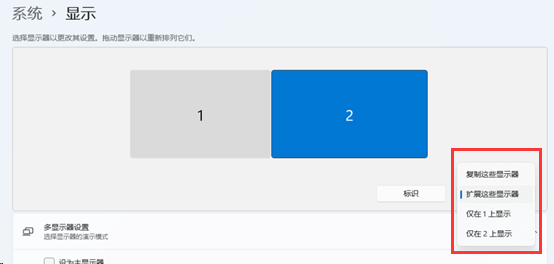
注意:如果无法检测到外部连接的显示器,可以重新连接数据线
以上就是Win11电脑分屏扩展后屏幕黑屏|Win11扩展屏幕黑屏怎么办文章,如果大家也遇到了这样的问题,可以按照这篇文章的方法教程进行操作。要想了解更多Windows资讯,请继续关注PE吧。



